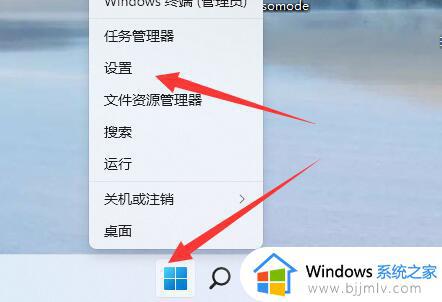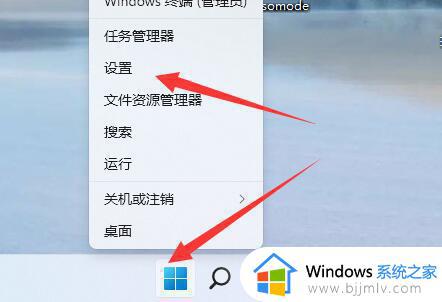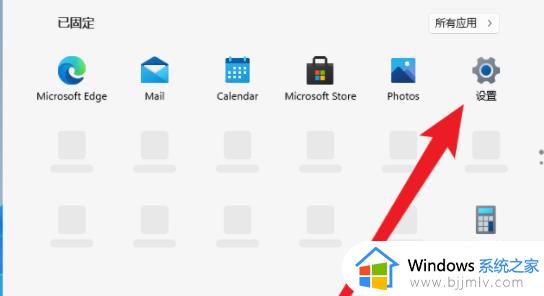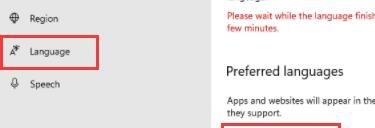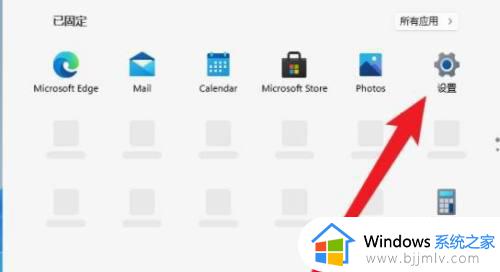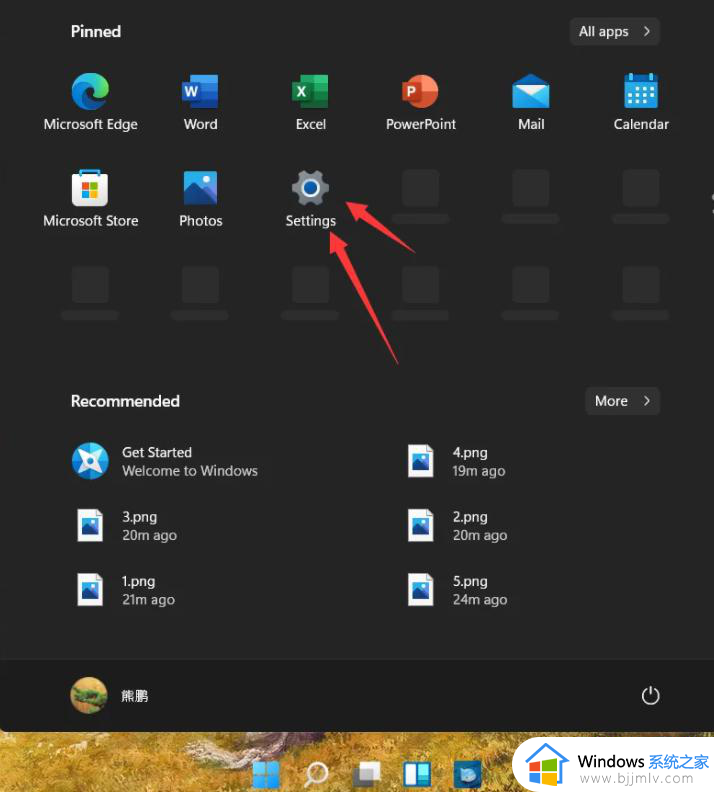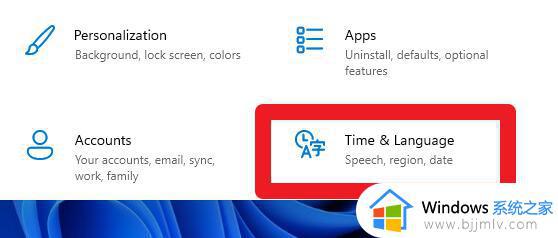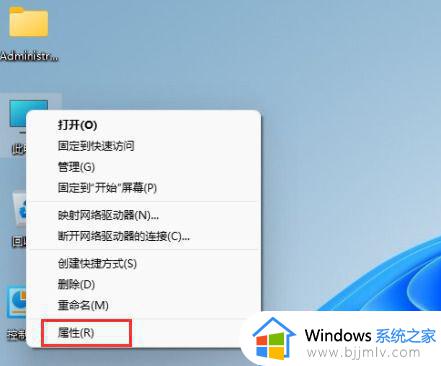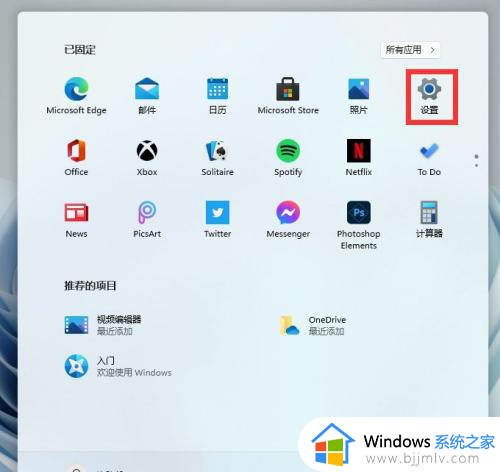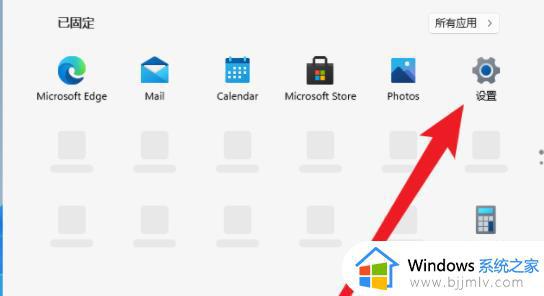windows11语言如何设置成中文 windows11系统语言怎么改
更新时间:2023-08-09 15:23:00作者:skai
众所周知,微软最近推出windows11操作系统,许多小伙伴都已经升级使用这款新系统了,它给我们带来的感受就是感觉十分便利,不管是新的UI界面还是新的操作设置,但是很多小伙伴在升级后发现默认的语言是英文的,那么windows11语言如何设置成中文呢?接下来小编就带着大家一起来看看windows11系统语言怎么改。
具体方法:
1、首先打开电脑上的“控制面板”

2、进入后,点击“时钟和区域”
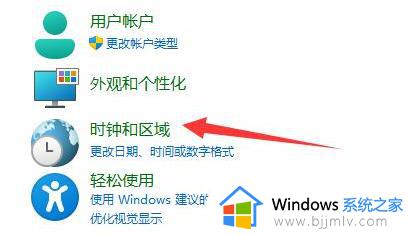
3、再打开区域下的“更改日期、时间或数字格式”
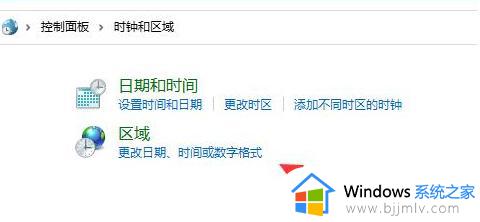
4、接着进入“管理”,打开“更改系统区域设置”
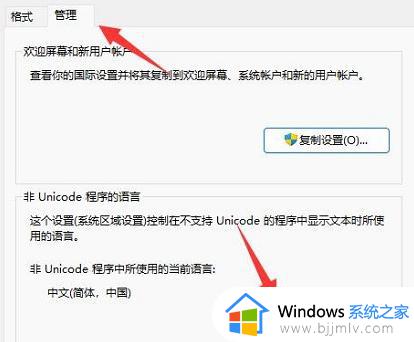
5、最后后查看当前系统区域设置中文简体。
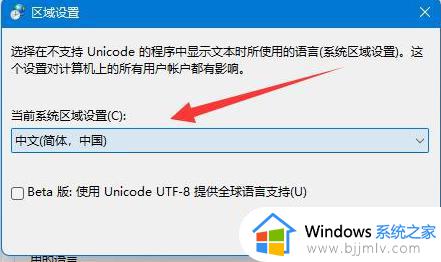
以上全部内容就是小编带给大家的windows11系统语言修改方法详细内容分享啦,小伙伴们如果你们需要修改windows11语言的话可以参照小编的内容进行操作,希望本文可以帮助到你。